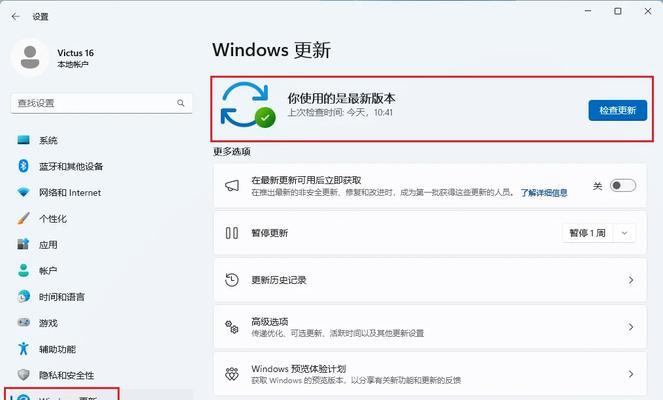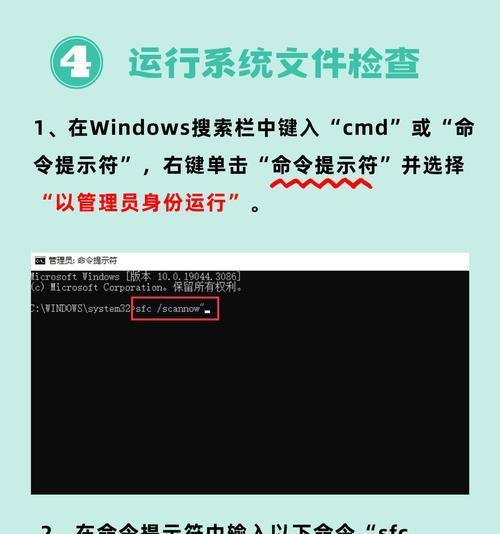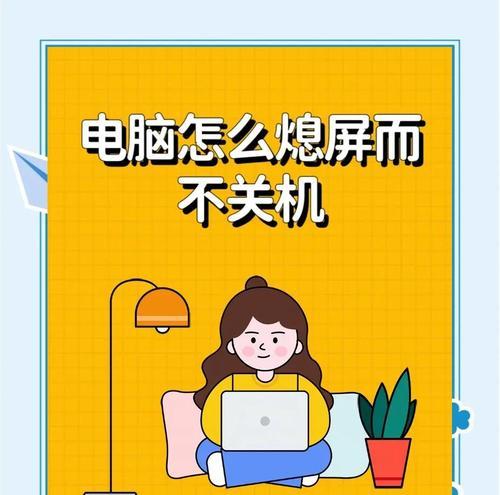电脑配置怎么查询?如何了解电脑硬件信息?
在当前信息时代,拥有个人电脑已经成为一种基本需求。但对于一些非专业用户来说,了解电脑配置和硬件信息常常是个挑战。如何查询电脑配置以及如何了解电脑硬件信息呢?本文将带你一步步深入了解。
为什么要知道电脑配置和硬件信息?
在进行游戏、视频制作、图片编辑等高负载任务时,了解电脑配置至关重要。它不仅可以帮助你判断当前电脑是否满足需求,还能在未来升级硬件时提供参考。了解硬件信息也是解决电脑故障的重要手段。

如何查询电脑配置?
使用系统自带工具
Windows系统
1.任务管理器:右键点击任务栏,选择“任务管理器”,在“性能”标签页中,你可以查看CPU、内存、硬盘、显卡等硬件信息。
2.系统信息:在开始菜单搜索“系统信息”或输入`msinfo32`命令,可以查看更详细的系统信息,包括硬件资源、组件和软件环境等。
macOS系统
1.关于本机:点击屏幕左上角的苹果菜单,选择“关于本机”,这里会显示电脑型号、内存大小、处理器速度等信息。
2.系统报告:在“关于本机”中点击“系统报告”按钮,可以查看更详细的硬件报告。
使用第三方软件
CPU-Z
这是一个专业且小巧的硬件信息检测工具,可以提供CPU、内存、主板、显卡等详细信息。它支持下载并安装,界面简洁,易于理解。
GPU-Z
针对于显卡信息的检测工具,它不仅可以显示显卡的详细规格,还能检测显卡的温度和运行状态等。
EVEREST/AIDA64
这些软件提供了非常全面的系统信息检测功能,包括硬件检测、系统性能测试等。下载后安装使用,可以为专业用户提供更详细的电脑配置信息。
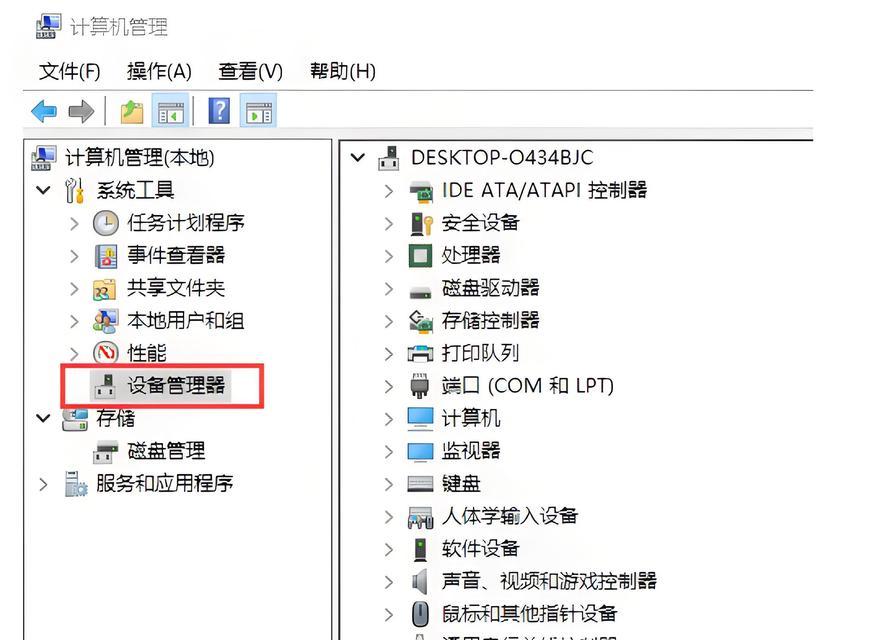
如何了解电脑硬件信息?
理解硬件指标
了解CPU的型号、核心数和频率,内存的大小和类型,硬盘的容量和转速,显卡的型号和显存大小等基本参数是十分必要的。
学习硬件兼容性
确保新硬件与现有配置兼容是升级硬件前需要考虑的问题。一些主板可能不支持最新一代的处理器,或者显卡与电源功率不匹配等情况。
更新驱动程序
确保所有的硬件驱动程序都是最新的,可以提升硬件性能、稳定性以及与系统的兼容性。可以通过设备管理器或者硬件制造商的官方网站来获取最新的驱动程序。
硬件性能测试
进行基准测试可以帮助你了解每个硬件组件的实际性能,如3DMark用于测试显卡性能,Cinebench用于测试CPU多核性能等。
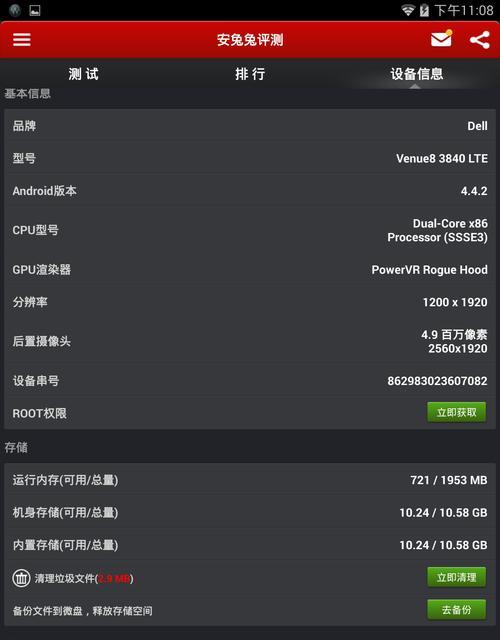
常见问题与实用技巧
常见问题
1.如何判断电脑是否需要升级?
如果在运行某些应用程序时感觉卡顿或性能不足,可能就需要升级硬件了。
2.如何选择合适的硬件进行升级?
根据使用需求选择,例如游戏玩家可能需要升级显卡,而视频编辑者可能更需要提升CPU或内存。
实用技巧
1.备份数据
在进行硬件升级之前,备份重要数据是至关重要的。防止在升级过程中数据丢失。
2.合理预算
根据实际需要和预算计划硬件升级,避免不必要的浪费。
3.专业帮助
如果对硬件升级没有足够信心,可以寻求专业人士的帮助。
综上所述
查询电脑配置和了解硬件信息是每个电脑用户应该掌握的技能。通过系统自带工具、第三方软件以及了解硬件指标和性能测试,你可以对你的电脑有一个全面的认识。这不仅能帮你判断电脑是否满足当前需求,还能提供参考以备将来升级。只要方法得当,查询和了解电脑配置将不再是一个难题。
版权声明:本文内容由互联网用户自发贡献,该文观点仅代表作者本人。本站仅提供信息存储空间服务,不拥有所有权,不承担相关法律责任。如发现本站有涉嫌抄袭侵权/违法违规的内容, 请发送邮件至 3561739510@qq.com 举报,一经查实,本站将立刻删除。
- 上一篇: 手机拍照自动倒转设置方法是什么?如何防止照片倒转?
- 下一篇: 手机高清投影仪连接线种类有哪些?
- 站长推荐
-
-

如何解决投影仪壁挂支架收缩问题(简单实用的解决方法及技巧)
-

如何选择适合的空调品牌(消费者需注意的关键因素和品牌推荐)
-

饮水机漏水原因及应对方法(解决饮水机漏水问题的有效方法)
-

奥克斯空调清洗大揭秘(轻松掌握的清洗技巧)
-

万和壁挂炉显示E2故障原因及维修方法解析(壁挂炉显示E2故障可能的原因和解决方案)
-

洗衣机甩桶反水的原因与解决方法(探究洗衣机甩桶反水现象的成因和有效解决办法)
-

解决笔记本电脑横屏问题的方法(实用技巧帮你解决笔记本电脑横屏困扰)
-

小米手机智能充电保护,让电池更持久(教你如何开启小米手机的智能充电保护功能)
-

如何清洗带油烟机的煤气灶(清洗技巧和注意事项)
-

应对显示器出现大量暗线的方法(解决显示器屏幕暗线问题)
-
- 热门tag
- 标签列表
- 友情链接